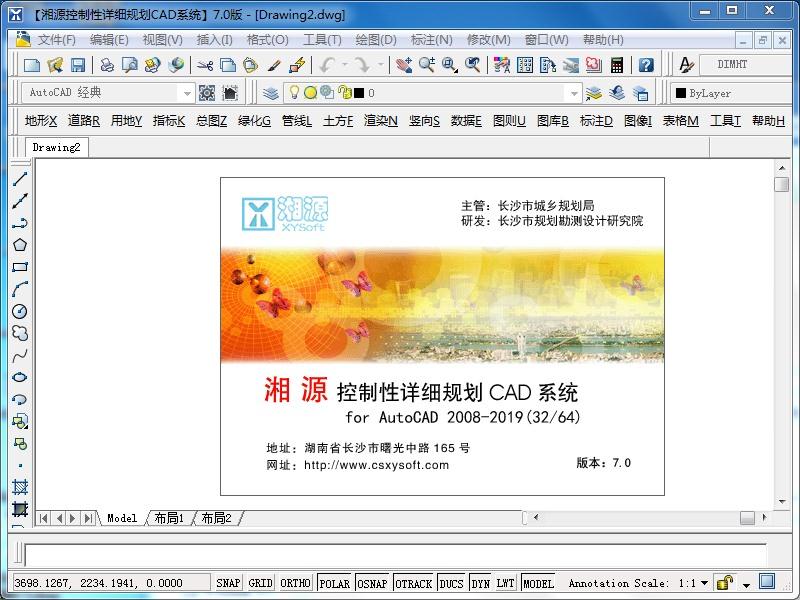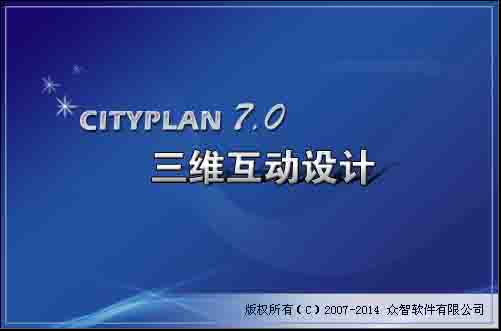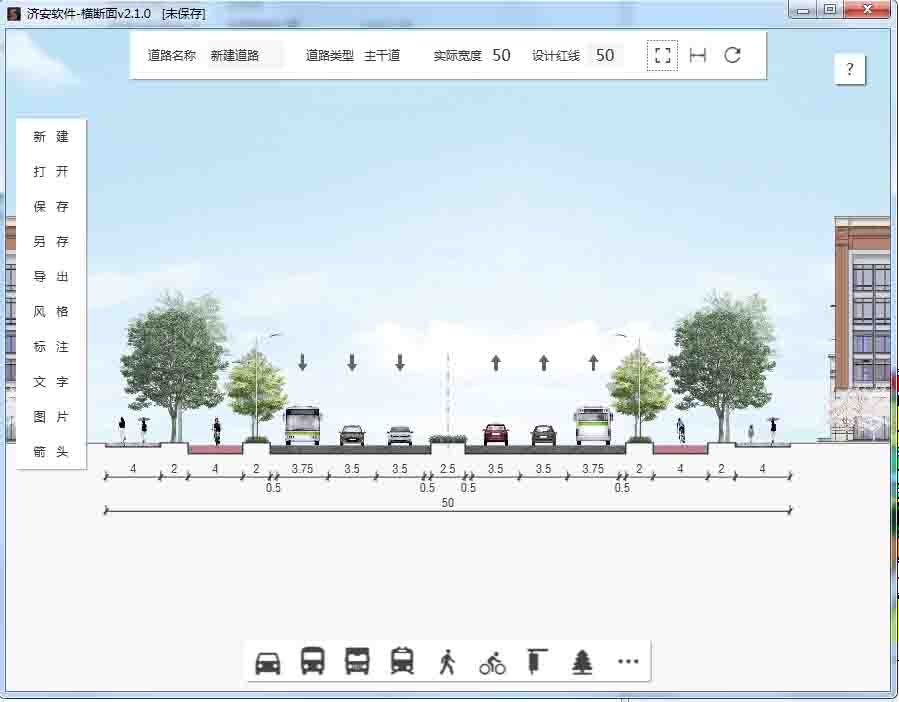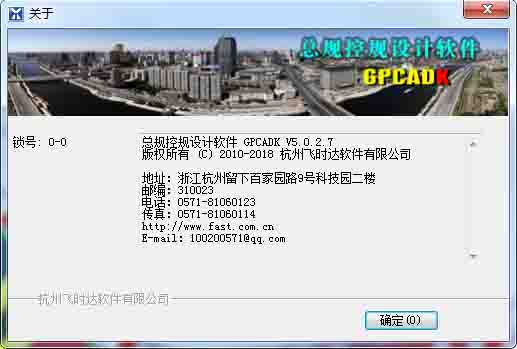CAD自动的超级填充功能(SUPERHATCH)
超级填充功能分为图像填充、块填充、外部参照填充、区域覆盖填充等多种类型。在今天的CAD教程中,我们将通过—个块填充的实例来了解超级填充。1、要进行块填充,我们可以依次点击【扩展工具】―【绘图工具】―【超级填充】,然后在弹出的对话框中选择【块填充】,软件会弹出对话框。2、在对话框中选择合适的块,并单击确定。需要说明的是,如果不勾选对话框中的【在屏幕上指定参数】,则可以直接在对话框中输入相关的插入参数值;如果勾选,系统将会在我们单击【确定】后要求我们在命令行输入或用光标指定。在本篇教程中,我们选择了勾选。3、指定插入点、缩放比例以及旋转参数。4、系统提示“插入位置能否接受?”如果选否,则放弃块填充;如果选是,系统会提示“指定第一点”。指定完第一点后,系统会要求指定下一点,系统以指定的两点确定用于填充的块区域。5、在填充区域内部单击,指定填充区域。6、最后,回车完成填充。除了块填充之外,超级填充还有图像填充、外部参照填充、区域覆盖填充等多种类型,原理基本类似,我们这里就不再整述了。